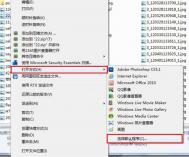在Windows平台上,同类软件数量非常多,我们可以选择以某一个程序来打开一个文件。下面以MP4文件为例,我们来看看在Win10系统上如何更改默认打开程序。
操作方法
(本文来源于图老师网站,更多请访问http://m.tulaoshi.com/diannaorumen/)1.右键点击要打开的文件,选择打开方式。

2.点击选择默认程序。

3.在弹出的窗口中选择你要以哪种方式打开。

4.选择后,系统会自动将该程序作为运行这一格式文件的默认程序。
这是一种较为方便的更改默认打开方式的方法,另外大家也可以通过设置进行更改,请参考《Windows10系统默认程序如何修改》这篇教程。